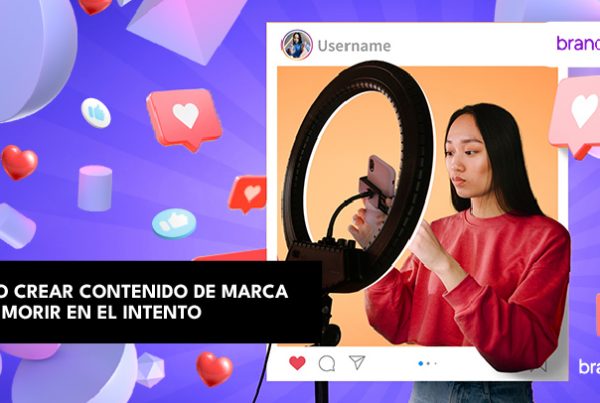Instagram está probando una nuevo sticker llamado “Captions” que transcribe todas las palabras que digamos en un video. ¿Las ventajas de esta nueva función? Generar contenido más accesible para todo tipo de público, así como aumentar el engagement y tráfico de nuestros videos. Sin embargo, mientras la herramienta no se lanzada a todos los usuarios, aquí te contamos cómo añadir subtítulos automáticos a las Stories de Instagram con dos formas sencillas.
¿Eres un influencer registrado en BrandMe y quieres más consejos? Únete a nuestra Comunidad en Facebook.
¿Por qué es importante para marcas y influencers añadir subtítulos automáticos?
Los subtítulos automáticos ya existen en plataformas como YouTube y es por ello que Instagram no se quiere quedar atrás. Con esta nueva herramienta la aplicación no solo busca que los videos generen más engagement, sino también que sean más inclusivos:
Accesibilidad: 466 millones de personas tienen una discapacidad auditiva y se apoyan en los subtítulos para poder consumir contenido. Por tal razón, marcas y todo tipo de creadores que busquen generar videos más inclusivos deben sí o sí añadir subtítulos siempre que sea necesario.
Engagement: 85% de los videos en Facebook son vistos sin sonido y lo mismo sucede en Instagram. ¿Por qué? Bueno, porque estos usuarios visualizan los videos en la reproducción automática sin necesidad de abrirlos. ¡Es por ello que los subtítulos ayudan a que conozcamos de qué trata el video antes de abrirlo!
Opción 1: Threads, la app secundaria de Instagram que te permite añadir subtítulos automáticos
Threads es una aplicación de Instagram pensada específicamente en nuestra lista de “Mejores amigos”. Nos permite ver, de forma más sencilla, las stories y mensajes que recibamos únicamente las personas más cercanas a nosotros en Instagram.
Sin embargo, esta aplicación ya cuenta con una herramienta que Instagram aún no tiene: podemos añadir subtítulos automáticos a las stories con una opción llamada “Video Notes”, aquí te decimos cómo usarla.
1. Abre Threads para iOS o Android.
2. Comienza a grabar tu video y habla.
3. Al finalizar Threads transcribirá automáticamente lo que dijiste y solo debes dar click en el icono de “Video notes”. Se añadirán automáticamente los subtítulos. Da clic sobre los mismos si quieres editar algunas palabras.
También puedes subir un video existente y añadirle los subtítulos automáticos. Si está opción aún no te aparece, es probable que aún no esté disponible en tu región.
Opción 2: Clips, la app integrada en dispositivos iOS con herramienta para añadir subtítulos
Clips es una aplicación que viene integrada en la mayoría de los dispositivos de iOS y esta pensada en grabar y editar videos cortos. ¿La ventaja? Tiene escondida una útil gema: su función de “Live Titles” te permite añadir subtítulos automáticos en tus videos para después subirlos a las stories de Instagram, aquí te decimos cómo usarla.
1. Descarga o abre la aplicación de Clips.
2. Clic en el icono de estrella y después en Live Titles.
3. Selecciona el tipo de subtítulos que más te guste. En el icono inferior a la derecha podrás cambiar de idioma.
4. Comienza a grabar y los subtítulos se añadieran automáticamente a tu video.
5. Descárgalo y súbelo a tus Stories de Instagram.
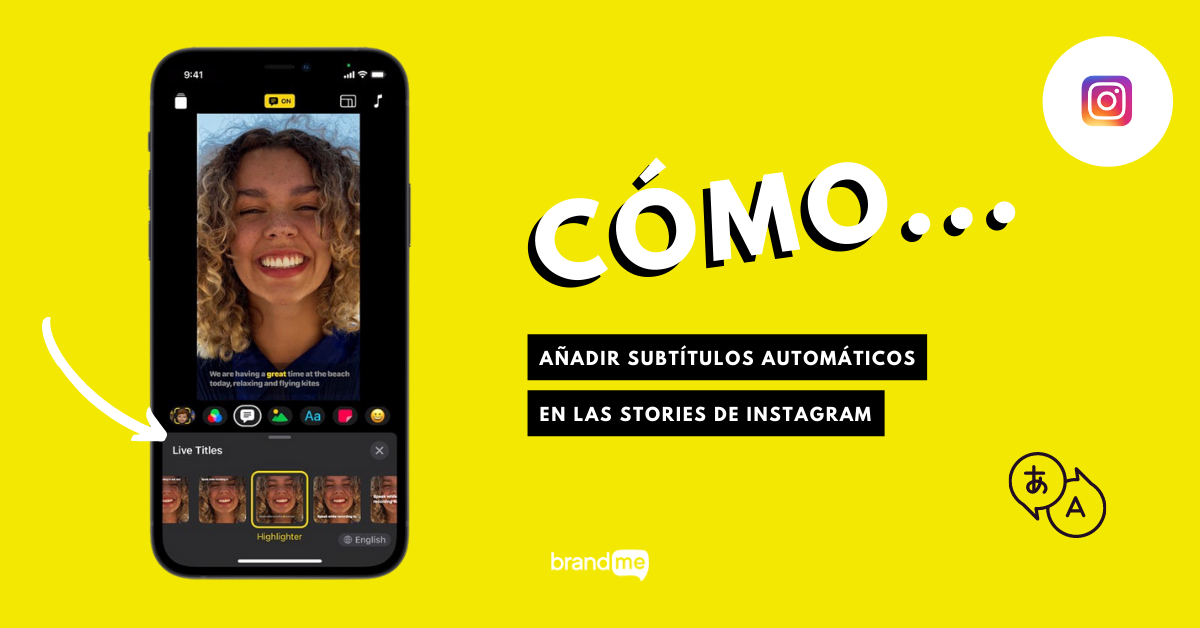
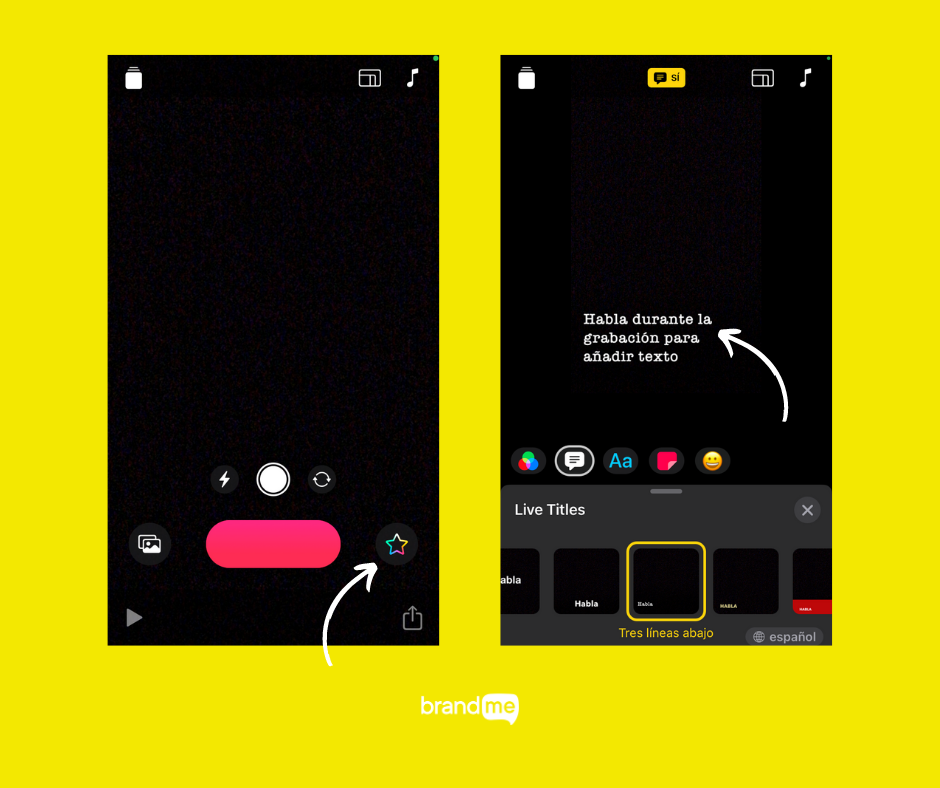 También te puede interesar:
También te puede interesar: